
意外に知らない??だけど、知ってたら業務効率アップ!!Excelのショートカットをご紹介!!
Excelでは、業務効率を上げるための小ワザがたくさん存在します。
ショートカットキーもその一つです。数もたくさん存在し、すべてを把握、利用となると、なかなか難しいです。また、覚えても利用しないものも存在します。
今回は、意外と知らないショートカットキーを4つご紹介いたします。
✅以下のような方を対象としています。
業務効率化をしたい方
ショートカットキーを覚えたい方
効率のいい入力方法を知りたい方
✅結論
列の非表示・再表示
行の非表示・再表示
ショートカットキーを上手く使い、業務効率化をしていこう!
ショートカットキーを制して業務効率化を目指そう!!
列の非表示・再表示
列の非表示は、
対象列を選択
右クリック
非表示をクリック
と3ステップが必要ですが、ショートカットキーだと対象列の任意セルを選び、ショートカットキーを押すなので、実際1ステップで完了します。
ショートカットキーは以下でできます。
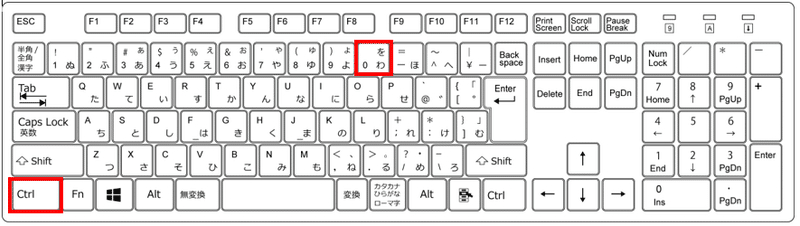
再表示は、
非表示にした両隣の列を選択
右クリック
再表示をクリック
と、両隣を選ぶ分、非表示より、ステップが多く感じます。
ショートカットキーだと、両隣りの列を選び、ショートカットキーを押すで完了です。
ショートカットキーは以下でできます。
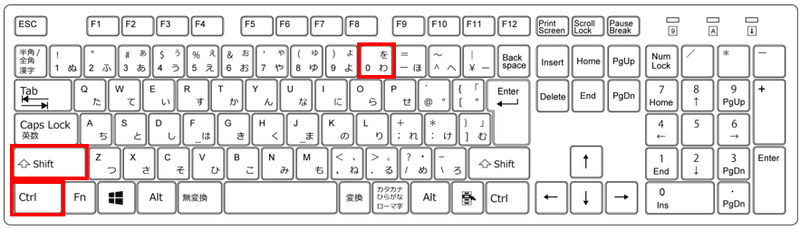
再表示はShiftを押します。
いろんな押し方がありますが、小指でShiftとCtrlを押すと効率的ですね!!
行の非表示・再表示
行も列とステップが同じです。ショートカットキーを利用できると業務効率化が図れます。
表示は、Ctrl+9です。
非表示は、Shiftを追加します。
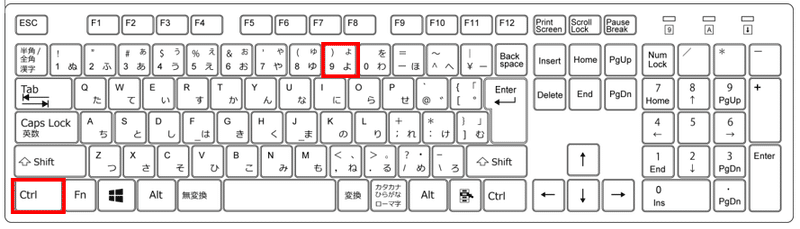
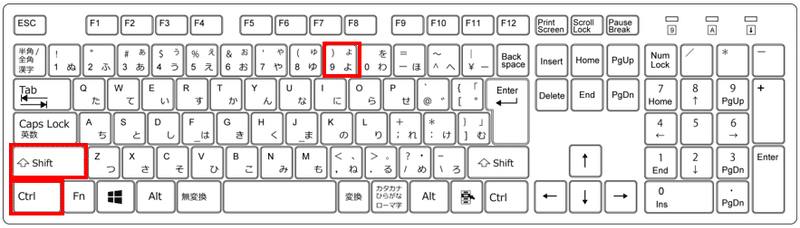
まとめ
行列の非表示、再表示ついてでした。
0と9の違いですが、どっちがどっちかわからなくなるかと思います。
0は「れい」とも言いますが、「れい」なので「れつ」を非表示、再表示できます。語呂合わせのような覚え方ですが、混同しなくて済みそうですね。
プロフィール
神雄四季については、プロフィールをご覧ください。
サイトマップ
記事一覧については、サイトマップをご覧ください。
最後までご覧いただきありがとうございました。
フォローとスキをしていただくと、毎日更新の励みになります。
この記事が気に入ったらサポートをしてみませんか?
